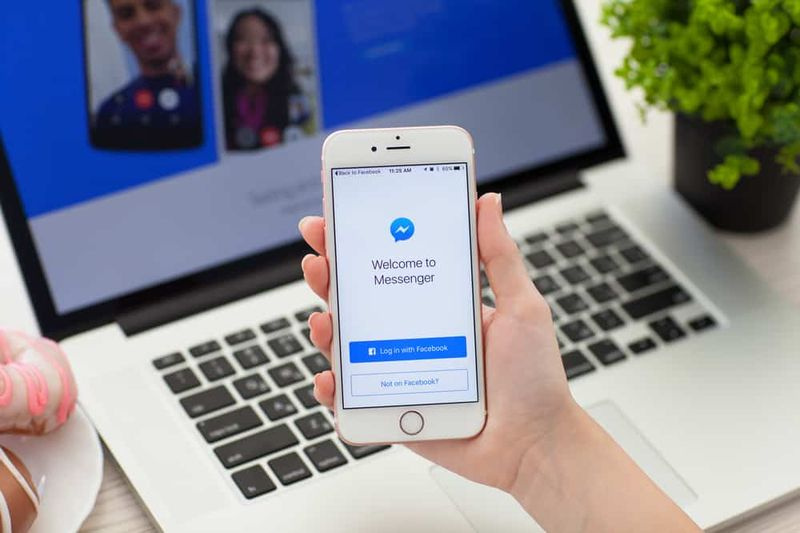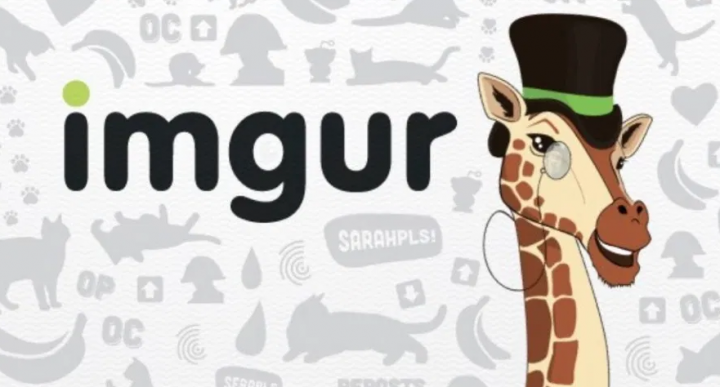DNS:n asentaminen ja määrittäminen Windows Server 2016:ssa

Selaa viestien aiheita
Johdanto
Tämä opas esittelee DNS:n asentamista ja määrittämistä Windows Server 2016:ssa.
DNS:n asentamisen ja määrittämisen vaiheet Windows Server 2016:ssa
Demo sisältää:
- Asenna DNS-rooli Windows Server 2016:een
- Määritä DNS Windows Server 2016:ssa (eteenpäin- ja käänteishakuvyöhykkeet)
Asenna DNS-rooli Windows Server 2016:een

DNS-roolin asentaminen Windows Server 2016:een:
- Kirjaudu palvelimelle, johon haluat asentaa DNS-roolin (mieluiten toimialueen ohjain). Avaa sitten Server Manager.
- Napsauta Palvelinhallinnassa Hallitse ja valitse Lisää rooleja tai ominaisuuksia .

- Kun Lisää roolia ja ominaisuuksia Ohjattu toiminto avautuu, napsauta Seuraava.

- klo Valitse asennustyyppi näyttö, valitse Rooli- tai ominaisuuspohjainen asennus. Napsauta sitten Seuraava.

- Kun kohdepalvelimen valintanäyttö avautuu, napsauta Seuraava.

- Päällä Valitse palvelinroolit näyttö, valitse vieressä oleva valintaruutu DNS-palvelin . Kun kehotetaan Lisää ominaisuuksia, joita DNS-palvelin tarvitsee , klikkaus Lisää ominaisuuksia .

- Kun palaat Palvelinroolien valintanäyttöön, napsauta Seuraava.

- Ennen kuin jatkat DNS-roolin asentamista Windows Server 2016:een, lue DNS-tiedot. Napsauta sitten Seuraava.

- Lopuksi voit asentaa DNS-roolin Windows Server 2016:een napsauttamalla Asentaa .

- Kun asennus on valmis, napsauta Sulje.

Määritä DNS Windows Server 2016:ssa

Seuraava vaihe DNS:n asentamisessa ja määrittämisessä Windows Server 2016:ssa on määritysten suorittaminen.
Jotta DNS-palvelin toimisi, se vaatii a Eteenpäinhakuvyöhyke ja a Käänteisen haun vyöhyke . Tämän oppaan vaiheet osoittavat, kuinka luodaan eteenpäin- ja taaksepäinhakuvyöhyke DNS Server 2016:ssa.
Kuinka luoda eteenpäinhakuvyöhyke DNS Server 2016:ssa
Tässä ovat vaiheet:
- Napsauta Palvelimenhallinnassa Työkalut. Valitse sitten DNS.

- Kun DNS Manager avautuu, laajenna DNS-palvelin.

- Napsauta sitten hiiren kakkospainikkeella Eteenpäinhakualueet ja napsauta Uusi vyöhyke …

- Käytössä Tervetuloa New Zone Wizardiin , napsauta Seuraava.

- Sitten päälle Alueen tyyppi -näytössä, valitse vyöhyketyyppi ja napsauta Seuraava.

- Valitse tässä näytössä Active Directory -vyöhykkeen replikointialue . Jos et ole varma, hyväksy oletusarvo (näkyy). Napsauta sitten Seuraava.

- Anna vyöhykkeen nimi ja napsauta Seuraava.

- Valitse Dynaaminen päivitys -näytössä vaihtoehto ja napsauta Seuraava. Jos vyöhyke on AD-integroitu vyöhyke, ensimmäinen vaihtoehto on suositeltavaa.

- Luo lopuksi Forward Lookup Zone napsauttamalla Valmis.

Käänteisen haun vyöhykkeen luominen DNS Server 2016:ssa
Viimeinen vaihe DNS:n asentamiseksi ja määrittämiseksi Windows Server 2016:ssa on käänteisen haun vyöhykkeen luominen.
Tässä ovat vaiheet:
- Napsauta hiiren kakkospainikkeella Käänteisen haun vyöhykkeet. Valitse sitten Uusi vyöhyke …

- Napsauta Tervetuloa-näytössä Seuraava.

- Valitse sitten oma Alueen tyyppi ja napsauta Seuraava.

- Jos valitsit vyöhykkeen tallennuksen AD:hen edellisessä näytössä, valitse AD-replikointialue. Napsauta sitten Seuraava.

- Valitse sitten Reverse Lookup Zone Name (oletus on IPv4). Napsauta Seuraava.

- Anna verkon tunnus (käänteisen haun vyöhykkeen nimi määritetään automaattisesti). Napsauta Seuraava.

- Valitse lopuksi alueesi Dynaaminen päivitys kirjoita ja napsauta Seuraava.

- Napsauta sitten Valmis.

Johtopäätös
DNS:n asentaminen ja määrittäminen Windows Server 2016:ssa: Asenna DNS-rooli ja määritä sitten Forward- ja Reverse Lookup Zones -vyöhykkeet.
Tällä peruskokoonpanolla DNS-palvelimesi pitäisi pystyä tarjoamaan nimitarkkuuksia.
Jos sinulla on kysyttävää tai haluat jättää kommentin, käytä tämän sivun lopusta löytyvää Jätä vastaus -lomaketta.
avastsvc.exe suuri levyn käyttö
Lisää Windows Server -oppaita on Windows Server -ohjesivullamme.